Вставка обычного текста по умолчанию (Microsoft Word)
Когда вы вставляете информацию в документ из буфера обмена, Word может вставить ее несколькими способами. Если вы нажмете Ctrl + C или Ctrl + X для размещения информации в буфере обмена, вы можете увидеть различные способы, которыми Word может вставить данные, открыв диалоговое окно «Специальная вставка». (Щелкните стрелку вниз под инструментом «Вставить» в группе «Буфер обмена» на ленте, затем выберите «Специальная вставка».) (См. Рис. 1.)
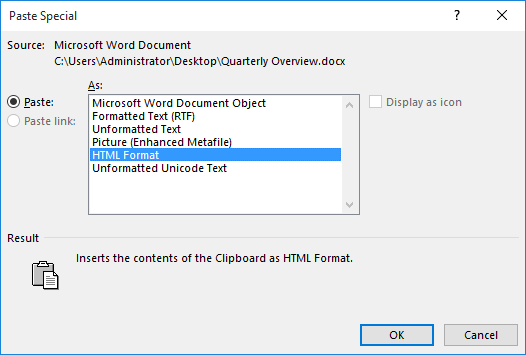
Рисунок 1. Диалоговое окно Специальная вставка.
Конечно, когда вы нажимаете Ctrl + V для вставки, Word должен выбрать один из доступных методов вставки для использования в фактической операции вставки. Метод, выбранный Word, зависит от типа данных, которые вы вставляете.
Если вы часто вставляете текст из других программ, вы можете сделать метод вставки по умолчанию «Неформатированный текст», что означает, что текст помещается в документ без какого-либо форматирования. (То же, что и выбор неформатированного текста в диалоговом окне «Специальная вставка».) В Word это невозможно настроить, но вы можете использовать очень и очень простой макрос для вставки за вас:
Sub InsertAsPlainText() On Error GoTo F Selection.PasteSpecial Link:=False, DataType:=wdPasteText, _ Placement:=wdInLine, DisplayAsIcon:=False Exit Sub F: Beep End Sub
Вы можете назначить этот макрос инструменту по ссылке link: / wordribbon-Adding_Tools_to_the_Quick_Access_Toolbar [Quick Access Toolbar] или вы можете назначить его сочетанию клавиш. Фактически, вы можете назначить его сочетанию клавиш Ctrl + V, что означает, что он заменяет обычное поведение вставки Ctrl + V.
_Примечание: _
Если вы хотите знать, как использовать макросы, описанные на этой странице (или на любой другой странице на сайтах WordTips), я подготовил специальную страницу, содержащую полезную информацию.
link: / wordribbon-WordTipsMacros [Щелкните здесь, чтобы открыть эту специальную страницу в новой вкладке браузера].
WordTips — ваш источник экономичного обучения работе с Microsoft Word.
(Microsoft Word — самая популярная программа для обработки текстов в мире.) Этот совет (13144) применим к Microsoft Word 2007, 2010, 2013, 2016, 2019 и Word в Office 365. Вы можете найти версию этого совета для старый интерфейс меню Word здесь:
link: / word-Plain_Text_Pasting_as_the_Default [Вставка обычного текста по умолчанию].